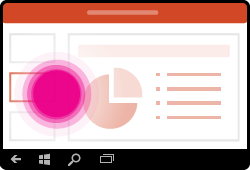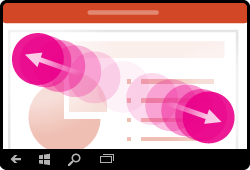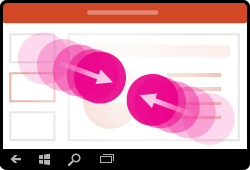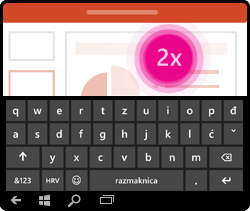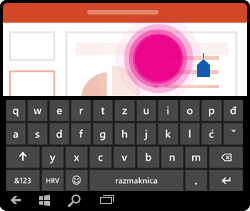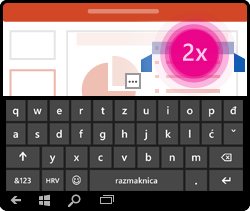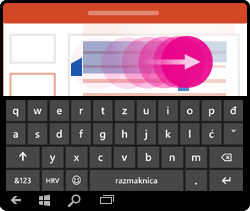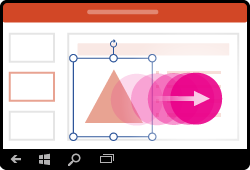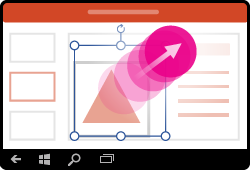Napomena: Željeli bismo vam pružiti najnoviji sadržaj pomoći što je brže moguće i to na vašem jeziku. Ova je stranica strojno prevedena te može sadržavati gramatičke pogreške ili netočnosti. Naša je namjera da vam ovaj sadržaj bude koristan. Možete li nam pri dnu ove stranice javiti jesu li vam ove informacije bile korisne? Kao referencu možete pogledati i članak na engleskom jeziku .
Ako ste tek počeli koristiti dodirne uređaje, bilo bi dobro da naučite nekoliko gesta te tako maksimalno iskoristite prednosti upravljanja dodirom.
Kretanje po prezentaciji
|
Željena radnja... |
Postupak... |
Geste |
|
Promjena slajdova |
Dodirnite slajdove u navigacijskom oknu. |
|
|
Povećavanje |
Razmaknite dva prsta. |
|
|
smanjivanje |
Stisnite dva prsta pincetnim pokretom. |
|
Odabir
|
Željena radnja... |
Postupak... |
Geste |
|
Aktiviranje zaslonske tipkovnice |
Dodirnite ikonu tipkovnice na programskoj traci. |
|
|
Postavljanje pokazivača |
Dodirnite jednom bilo gdje u tekstni okvir da biste postavili pokazivač na kraju trenutni tekst. Dvaput dodirnite u tekstnom okviru postavite pokazivač na određenom položaju. |
|
|
Odabir i uređivanje riječi |
Dvaput dodirnite riječ. |
|
|
Odabir odlomka |
Dvaput dodirnite da biste odabrali riječ, a zatim povucite pokazatelje za proširivanje odabira. |
|
|
Poništavanje odabira teksta |
Dodirnite bilo gdje na zaslonu. |
|
|
Odabir tablice |
Dodirnite bilo gdje u tablici. |
|
Rad s oblicima i objektima
|
Željena radnja... |
Postupak... |
Geste |
|
Premještanje |
Dodirnite objekt, a zatim ga držite i povucite na željenu lokaciju. |
|
|
Promjena veličine |
Dodirnite objekt, a zatim držite i povucite bilo koju ručicu za promjenu veličine. |
|
|
Zakretanje |
Dodirnite objekt, a zatim držite i povucite ručicu za zakretanje. |
|